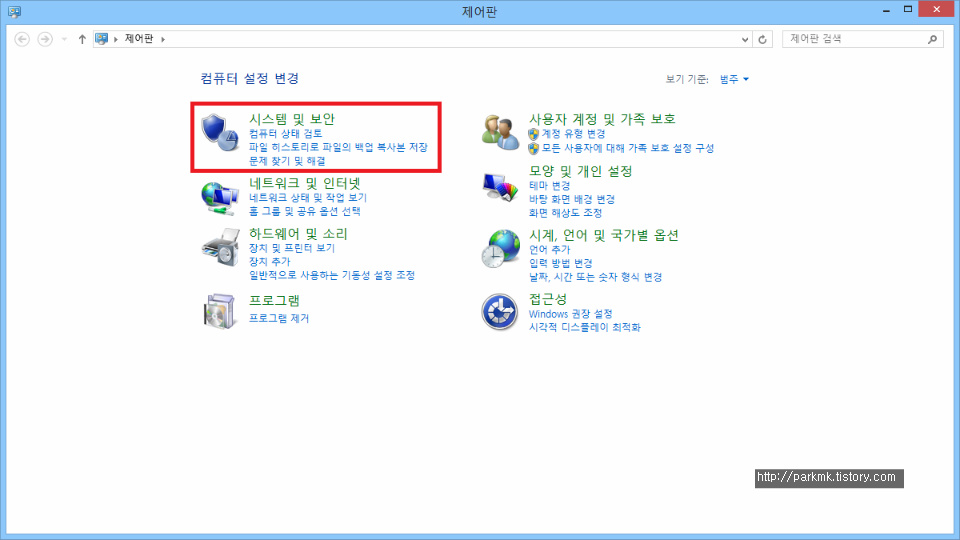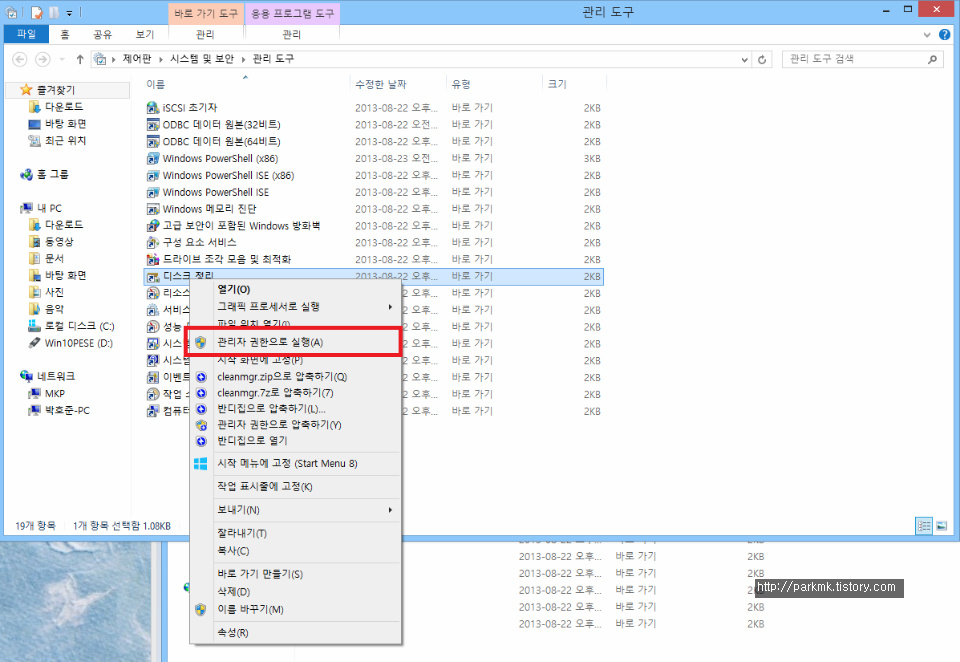- 2
- 막시모
- 조회 수 423
1) 시작키 또는 시작버튼을 눌러서 제어판으로 들어갑니다.
(사용환경 : Windows 8.1)
2) 시스템 및 보안에 들어갑니다.
3) 관리도구 들어갑니다.
4) 디스크 정리를 더블클릭합니다. (반드시 관리자 권한 실행!)
<embed allowscriptaccess="never" enablecontextmenu="false" flashvars="&callbackId=parkmktistorycom3256679&host=http://parkmk.tistory.com&embedCodeSrc=http%3A%2F%2Fparkmk.tistory.com%2Fplugin%2FCallBack_bootstrapper%3F%26src%3D%2F%2Fs1.daumcdn.net%2Fcfs.tistory%2Fresource%2F5028%2Fblog%2Fplugins%2FCallBack%2Fcallback%26id%3D325%26callbackId%3Dparkmktistorycom3256679%26destDocId%3Dcallbacknestparkmktistorycom3256679%26host%3Dhttp%3A%2F%2Fparkmk.tistory.com%26float%3Dleft" height="1" id="bootstrapperparkmktistorycom3256679" src="http://parkmk.tistory.com/plugin/CallBack_bootstrapperSrc?nil_profile=tistory&nil_type=copied_post" swliveconnect="true" type="application/x-shockwave-flash" width="1" wmode="transparent">
5) 디스크 정리로 삭제할 수 있는 파일들을 검사중입니다.
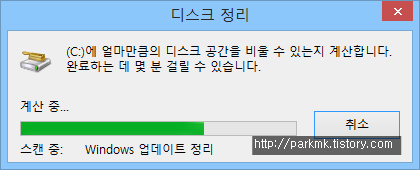
6) 삭제할 파일들을 체크박스누르고 확인버튼을 누릅니다.
7) 삭제할것인지 물어봅니다 예를 누릅니다.
8) 그럼 자동으로 정리하고 창이 종료됩니다.
* 저의 블로그에서 가져온겁니다 *
http://parkmk.tistory.com/325
 포함 2명이 추천
포함 2명이 추천